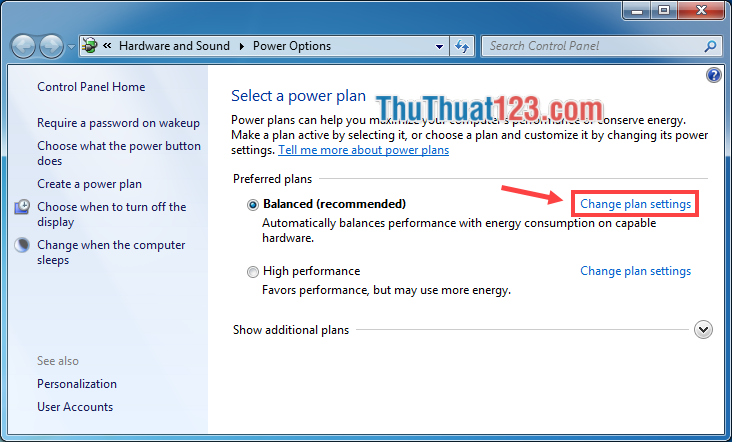Phím tắt Win 7 - Những tổ hợp phím tắt quan trọng nhất trên Windows 7
Học thuộc những phím tắt quan trọng trên Windows 7 giúp cho bạn làm việc và thao tác trên hệ điều hành này nhanh chóng và chuẩn xác hơn. Nếu bạn chưa nhớ hoặc chưa biết qua về những phím tắt trên Windows 7 thì những thông tin trong bài viết dưới đây sẽ giúp bạn trong việc làm quen và thành thạo những phím tắt đó.

Mục lục nội dung
Các phím tắt trên Windows thường được bắt đầu với phím Windows, Ctrl, Alt, Shift với những tiện ích khá hữu dụng như mở nhanh một ứng dụng hệ thống, thoát ứng dụng, làm mờ...
1. Tổ hợp phím tắt kết hợp với phím Windows

| Phím tắt Windows | Chức năng |
Windows + B |
Di chuyển về thanh taskbar (Thanh hiển thị ngày giờ ở góc phải) |
Windows + D |
Hiện/ Ẩn desktop |
Windows + E |
Bật Window Explorer |
Windows + F |
Tìm kiếm trên máy tính |
Windows + G |
Đưa tất cả gadgets lên đầu |
Windows + L |
Khóa máy tính |
Windows + M |
Thu nhỏ tất cả các cửa sổ hiện đang mở. |
Windows + P |
Mở Menu tùy chọn cho màn hình phụ |
Windows + R |
Mở hộp thoại Run để chạy sử dụng các lệnh trên Windows. |
Windows + T |
Hiện ảnh thu nhỏ của các phần mềm đang chạy ngầm |
Windows + = |
Bật kính lúp (Magnifer), phóng to chữ. |
Windows + [+/-] |
Phóng to, thu nhỏ kính lúp. |
Windows + phím số từ 1-9 |
Mở từng ứng dụng theo thứ tự đang được chạy ngầm ở thanh Taskbar |
Windows + Home |
Thu nhỏ tất cả của sổ, trừ cửa sổ hiện tại |
Windows + Space (Phím cách) |
Toàn bộ cửa sổ trên desktop sẽ hiển thị trong suốt. |
Windows + Pause/Break |
Mở hộp thoại System Properties để xem thông tin hệ thống |
Windows + Tab |
Tab chuyển đổi các cửa sổ dưới dạng 3D. |
Windows + phím mũi tên ↑ |
Mở full size (kích thước) cửa sổ hiện tại. |
Windows + Mũi tên xuống ↓ |
Khôi phục lại thao tác trên hoặc thu nhỏ cửa sổ hiện tại |
Windows + Mũi tên trái ← |
Đưa cửa sổ hiện tại về nửa màn hình bên trái |
Windows + Mũi tên phải → |
Đưa cửa sổ hiện tại về nửa màn hình bên phải |
Windows + Shift + phím mũi tên ↑ |
Chỉnh tối đa kích thước theo chiều dọc |
Windows + Shift + phím mũi tên ↓ |
Khôi phục kích thước theo chiều dọc. |
Windows + Shift + M |
Hoàn tác (undo) thu nhỏ tất cả các cửa sổ |
2. Tổ hợp phím tắt kết hợp với phím Ctrl

| Phím tắt Ctrl | Chức năng |
Ctrl + Shift + N |
Tạo thư mục mới (New Folder). |
Ctrl + phím mũi tên → |
Đưa con trỏ chuột đến đầu của từ kế tiếp. |
Ctrl + phím mũi tên ← |
Đưa con trỏ đến đầu của từ trước nó. |
Ctrl + phím mũi tên ↑ |
Chỉnh con trỏ đến đầu của đoạn trước. |
Ctrl + phím mũi tên ↓ |
Chỉnh con trỏ đến đầu của đoạn sau. |
Ctrl + Shift + Esc |
Mở Task Manager. |
Ctrl + Alt + Del |
Hiển thị màn hình tùy chọn (Task Manager, Log off...) |
Ctrl + Shift + Phím mũi tên (↑↓→←) |
Bôi đen văn bản theo chiều mũi tên (lên, xuống, phải, trái). |
Ctrl + Z |
Quay lại hành động trước (undo). |
Ctrl + N |
Mở cửa sổ mới |
Ctrl + Cuộn con lăn chuột |
Thay đổi kiểu phân loại (list, tiles, details, contents…) |
3. Tổ hợp phím tắt kết hợp với phím Alt

| Phím tắt Alt | Chức năng |
Alt + phím mũi tên ← |
Trở lại |
Alt + phím mũi tên → |
Đi tiếp |
Alt + phím mũi tên ↑ |
Đi đến một thư mục |
Alt + Enter |
Mở cửa sổ Properties của vùng đang chọn |
Alt + Spacebar |
Mở Menu phím tắt cho cửa sổ đang hoạt động |
Alt + F4 |
Đóng cửa sổ hiện tại |
Alt + Tab |
Chuyển sang cửa sổ vừa hoạt động |
Alt + D |
Chuyển con trỏ lên thanh địa chỉ |
Alt + P |
Hiện hoặc ẩn các bảng xem trước |
4. Tổ hợp phím tắt kết hợp phím Num Lock

Với tổ hợp phím Num Lock thì chúng ta sẽ thực hiện dễ dàng hơn với bàn phím hỗ trợ cả hàng phím số (Num Lock). Với những mẫu bàn phím rút gọn không có bàn phím số thì bạn có thể bỏ qua hướng dẫn này.
| Phím tắt Num Lock | Chức năng |
Num Lock + Phím * (cùng hàng với phím Num lock) |
Hiển thị thư mục con trong thư mục đã chọn |
Num Lock + Phím + |
Hiển thị tất cả nội dung thư mục đã chọn |
Num Lock + Phím – |
Thu hẹp thư mục đã chọn |
5. Phím tắt nhanh trên Windows 7 (Shut down, Switch user, Log off, Lock, Restart, Sleep)

Với dãy phím tắt này thì bạn bấm lần lượt theo thứ tự từng phím một mà không phải bấm tổ hợp phím cùng lúc như các mục phía trên.
| Dãy phím bấm theo thứ tự | Chức năng |
Windows => Phím mũi tên → => phím Enter |
Tắt máy tính |
Windows => Phím mũi tên → => phím W |
Chuyển đổi tài khoản User |
Windows => Phím mũi tên → => phím L |
Log off máy tính |
Windows => Phím mũi tên → => phím O |
Khóa máy tính (Lock) |
Windows => Phím mũi tên → => phím R |
Khởi động lại máy tính |
Windows => Phím mũi tên → => phím S |
Đưa máy về chế độ ngủ (Sleep) |
Với những dãy phím, tổ hợp phím tắt hay trên Windows 7, hi vọng bạn đọc sẽ có những trải nghiệm thú vị khi sử dụng phím tắt trên hệ điều hành này. Chúc các bạn thành công!